Kaip sukurti ir bendrinti pirkinių sąrašą „iPhone“.
Įvairios / / October 11, 2023
Paprastas būdas užtikrinti, kad nepersistengtumėte ar neperpirktumėte, yra iš anksto sudaryti reikalingų prekių sąrašą. Tai taip pat gali padėti stebėti dabartinį apsipirkimą. Naudodami naujausią „iOS 17“ naujinimą galite sukurti ir net bendrinti pirkinių sąrašą savo „iPhone“.

Nors sąrašus galite kurti naudodami 16 ar senesnę iOS versiją, negalite pasirinkti atskiros Apsipirkimo kategorijos. Be to, turėsite rankiniu būdu sukurti papildomas užduotis ir kategorijas, jei įmanoma. Tačiau jei jūsų įrenginys veikia iOS 17, tai ir dar daugiau galite padaryti naudodami priminimų programą. Taigi, pažiūrėkime, kaip galite sukurti ir bendrinti pirkinių sąrašą savo iPhone.
Pastaba: Prieš tęsdami įsitikinkite, kad jūsų „iPhone“ veikia „iOS 17“ ar naujesnė versija.
Kaip įjungti priminimų programą „iPhone“.
Prieš kurdami pirkinių sąrašą (anksčiau bakalėjos sąrašą) jūsų iPhone, turite įsitikinti, kad iCloud nustatymų meniu įgalinote programą Priminimai. Jei ne, negalėsite pasiekti šios funkcijos savo iPhone. Štai kaip tai padaryti.
1 žingsnis: Atidarykite programą „Nustatymai“.
2 žingsnis: Čia bakstelėkite savo profilio vardą.
3 veiksmas: Bakstelėkite „iCloud“.

4 veiksmas: Eikite į skyrių „Programos, naudojančios „iCloud“ ir bakstelėkite Rodyti viską.
5 veiksmas: Slinkite žemyn ir įjunkite priminimų jungiklį, jei dar ne.
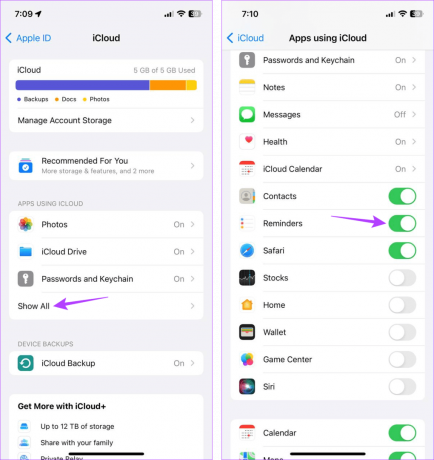
Tai užtikrins, kad „iPhone“ galėsite sudaryti pirkinių sąrašą. Norėdami sužinoti daugiau, eikite į kitą skyrių.
Sukūrę reikiamus elementus galite įtraukti į sąrašą. Naudodama automatinio rūšiavimo funkcijas, priminimų programa automatiškai surūšiuos šiuos elementus į skirtingas kategorijas. Taigi, pažiūrėkime, kaip sukurti pirkinių sąrašą „iPhone“ be jokių trečiųjų šalių programų.
1 žingsnis: Atidarykite programą „Priminimai“ savo „iPhone“.
2 žingsnis: Tada bakstelėkite Pridėti sąrašą.
3 veiksmas: Pirmiausia į sąrašą įtraukite pavadinimą. Tada bakstelėkite parinktį Sąrašo tipas.
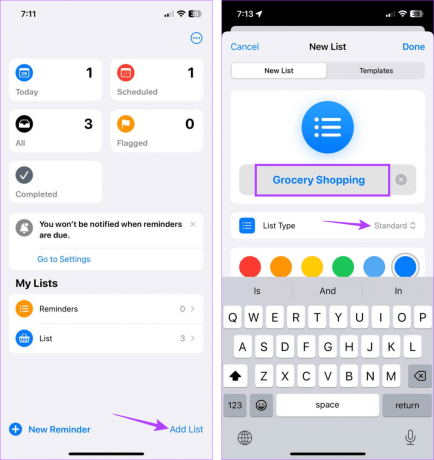
4 veiksmas: Pasirinkite Apsipirkimas.
5 veiksmas: Tada, jei reikia, pasirinkite atitinkamą pirkinių sąrašo piktogramos simbolį ir spalvą.
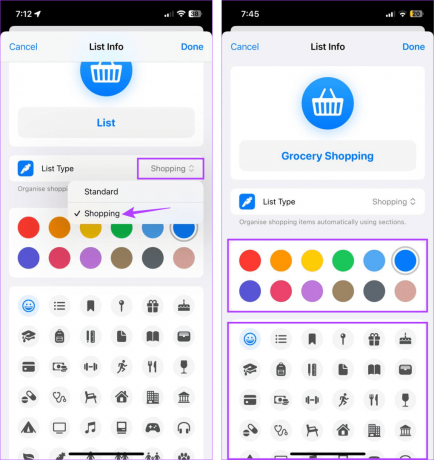
6 veiksmas: Pridėję visą informaciją, bakstelėkite Atlikta.
7 veiksmas: Kai atsidarys naujai sukurtas pirkinių sąrašas, bakstelėkite Nauja prekė.
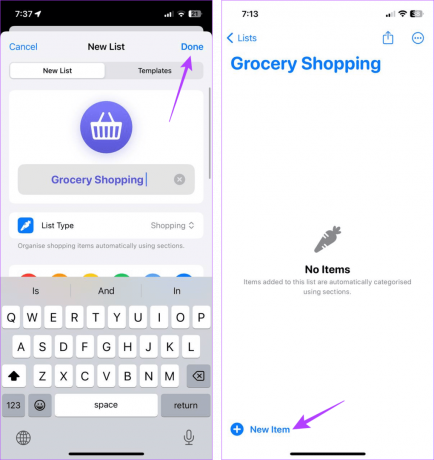
8 veiksmas: Čia įveskite elemento pavadinimą. Tada bakstelėkite šalia esančią piktogramą i.
9 veiksmas: Norėdami pridėti papildomos informacijos apie prekę, naudokite kategorijas. Tada bakstelėkite Atlikta.

10 veiksmas: Pakartokite šį procesą, kad pridėtumėte kitų elementų. Jie bus automatiškai surūšiuoti į skirtingas kategorijas.
Pastaba: „Apple“ išvardins neatpažintus elementus kategorijoje „Kita“.
11 veiksmas: Norėdami pridėti elementą į naują kategoriją, bakstelėkite tuščią vietą po paskutinės kategorijos eilute.
12 veiksmas: Tada pridėkite elementą ir tinkinkite jį taip, kaip norite.

Tai užtikrins, kad elementui bus sukurta nauja kategorija. Arba, jei atitinkama kategorija jau yra, jūsų elementas bus automatiškai perkeltas į ją „iPhone“ programoje Priminimai. Dabar galite naudoti šį sąrašą kaip norite.
Pirkinių sąrašo grožis yra galimybė įtraukti arba neįtraukti prekių pagal jūsų poreikius. Tai padeda užtikrinti, kad visi pamiršti elementai būtų įtraukti į sąrašą, o nebereikalingi elementai būtų iš jo pašalinti. Taigi, štai kaip galite redaguoti bet kurį jau esamą pirkinių sąrašą savo iPhone priminimų programoje.
1 žingsnis: Atidarykite programą „Priminimai“ ir bakstelėkite atitinkamą pirkinių sąrašą.
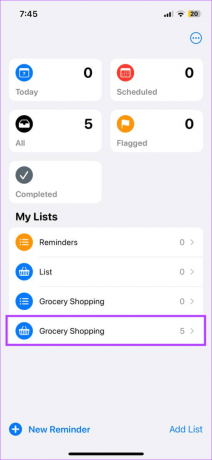
2 žingsnis: Jei manote, kad sąrašas per daug netvarkingas, galite ištrinti elementus. Norėdami tai padaryti, palaikykite ir braukite kairėn ant elemento.
3 veiksmas: Čia bakstelėkite Ištrinti. Pakartokite procesą su kitais elementais.

4 veiksmas: Jau įsigytus elementus galite pažymėti kaip atliktus. Norėdami tai padaryti, bakstelėkite tašką priešais elementą.
Pakartokite šį procesą su kitais elementais.
5 veiksmas: Norėdami redaguoti sąrašo rodinį, bakstelėkite trijų taškų piktogramą.

6 veiksmas: Čia naudokite parinktis, kad pakeistumėte sąrašo rodinį, išsaugotumėte sąrašą kaip šabloną, atsispausdintumėte, užpildytumėte ir pan., naudodamiesi turimomis parinktimis.
7 veiksmas: Arba, jei norite redaguoti pagrindinio sąrašo informaciją, bakstelėkite „Rodyti sąrašo informaciją“.

8 veiksmas: Čia atlikite reikiamus pakeitimus.
Pastaba: Įsitikinkite, kad sąrašo tipas išlieka kaip Pirkimas.
9 veiksmas: Atlikę visus pakeitimus bakstelėkite Atlikta.

Tai padės pakeisti pirkinių sąrašo spalvą, pavadinimą ir piktogramą, kad ji išsiskirtų iš bet kurio kito sąrašo, esančio programoje Priminimai.
Redaguoti elemento prioritetą arba kategoriją
1 žingsnis: Eikite į atitinkamą pirkinių sąrašą ir bakstelėkite prekę, kurios informaciją norite redaguoti.
2 žingsnis: Kai pamatysite, bakstelėkite i piktogramą priešais ją.

3 veiksmas: Čia pakeiskite elemento prioritetą bakstelėdami parinktį Prioritetas.
4 veiksmas: Bakstelėkite atitinkamą pasirinkto elemento prioriteto parinktį.
Pastaba: Priklausomai nuo prioriteto,!,!! arba,!!! ženklas bus pridėtas prieš elementą sąraše.
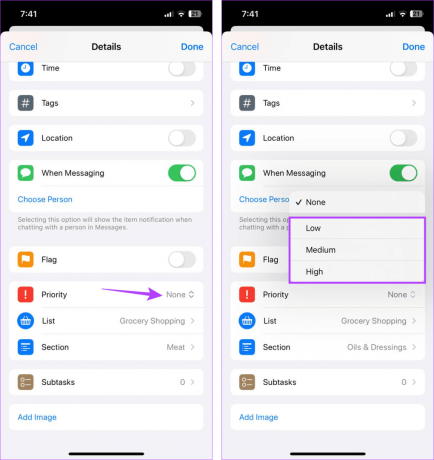
Be to, taip pat galite keisti elementų kategoriją. Tai gali būti naudinga, jei elementas buvo automatiškai surūšiuotas į kategoriją Kita.
5 veiksmas: Norėdami tai padaryti, bakstelėkite parinktį Skyrius.
6 veiksmas: Slinkite per šį puslapį ir pasirinkite atitinkamą parinktį.
Pastaba: Jei pasirinkta kategorija jau yra jūsų pirkinių sąraše, prekė bus perkelta ten. Arba bus sukurta nauja kategorija.

7 veiksmas: Atlikę visus reikiamus pakeitimus bakstelėkite Atlikta.
8 veiksmas: Kategoriją taip pat galite pakeisti pačiame sąraše. Jei parinktis galima, bakstelėkite siūlomą kategoriją po pridėtu elementu.

Tai užtikrins, kad perkelsite prekę į tinkamą kategoriją ir priskirsite tinkamą prioritetą savo pirkinių sąraše. Tai ne tik padeda struktūrizuoti pirkinių sąrašą, bet ir nustato prioritetus pasirinktoms prekėms.
Jei apsipirkinėjate su draugais ir šeima, pirkinių sąrašo bendrinimas su jais padės užtikrinti, kad visi esate tame pačiame puslapyje. Be to, galite pamatyti, kas kokią prekę įdėjo į savo krepšelį parduotuvėje, kai jos bus išbrauktos iš sąrašo. Taigi, štai kaip galite bendrinti pirkinių sąrašus savo „iPhone“.
1 žingsnis: Atidarykite programą „Priminimai“ ir bakstelėkite atitinkamą pirkinių sąrašą.
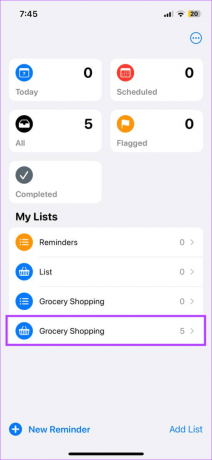
2 žingsnis: Meniu parinktyse bakstelėkite bendrinimo piktogramą.
3 veiksmas: Čia pasirinkite atitinkamą programą, kurią norite naudoti pirkinių sąrašui bendrinti.
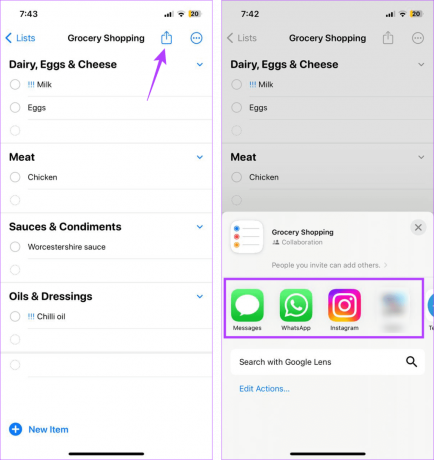
Tai padės kitiems vartotojams pasiekti pirkinių sąrašą. Norėdami gauti daugiau informacijos, galite peržiūrėti mūsų paaiškinimą bendradarbiaudami su kitais, naudodami programą „Priminimai“. savo iPhone.
Jei sukūrėte laikiną kelionės sąrašą arba norite pašalinti tuos, kurių nebereikia, galite ištrinti atitinkamą pirkinių sąrašą priminimų programoje. Štai kaip.
1 žingsnis: Atidarykite programą „Priminimai“ savo „iPhone“.
2 žingsnis: Čia bakstelėkite pirkinių sąrašą, kurį norite ištrinti.
3 veiksmas: Viršutiniame dešiniajame kampe bakstelėkite trijų taškų piktogramą.
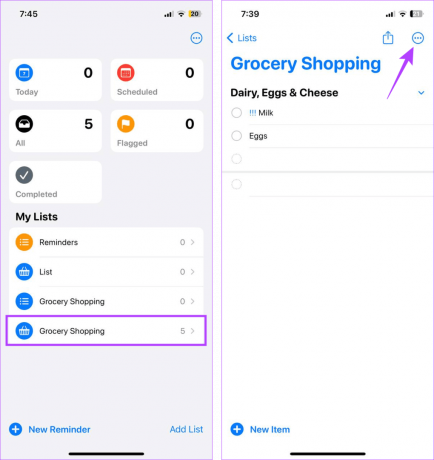
4 veiksmas: Čia bakstelėkite Ištrinti sąrašą.
5 veiksmas: Bakstelėkite Ištrinti.

Tai ištrins pasirinktą pirkinių sąrašą ir visą jo turinį iš programėlės Priminimai. Jis nebebus pasiekiamas jums arba visiems, su kuriais bendrinate sąrašą.
Pastaba: jei negalite pasiekti pirkinių sąrašo, štai kaip tai padaryti pataisykite pirkinių sąrašą, kuris neveikia „iPhone“..
Kadangi galimybė priskirti sąrašą kaip pirkinių sąrašą apsiriboja iOS 17 ir naujesnėmis versijomis, negalite jo pasiekti, jei jūsų įrenginyje veikia 16 ar senesnės versijos iOS.
Sukūrę pirkinių sąrašą savo iPhone, galite naudoti Siri norėdami pridėti prie jo elementus. Tai galite padaryti net uždarę priminimų programą.
Išmanus būdas apsipirkti
Suprasdami, kaip galite sukurti ir bendrinti pirkinių sąrašą savo iPhone, galite ne tik padėti jums, bet ir jūsų šeimai ar grupei sekti dabartinius ir būsimus pirkinius. Be to, iOS 17 vartotojai taip pat gali pasinaudoti kitomis naujomis funkcijomis, pvz., Budėjimo režimas.



